![]() импорт структуры
отчета из другого отчета (Контекстное меню {область
нажатия – отчет}/Импорт структуры)
импорт структуры
отчета из другого отчета (Контекстное меню {область
нажатия – отчет}/Импорт структуры)
![]() изменение свойств (Контекстное меню {область нажатия – отчет}/Свойства)
изменение свойств (Контекстное меню {область нажатия – отчет}/Свойства)
![]() удаление (Контекстное меню {область нажатия – отчет}/Удалить)
удаление (Контекстное меню {область нажатия – отчет}/Удалить)
![]() cоздать папку
«Практикум», и модель «Простоквашино» в ней:
cоздать папку
«Практикум», и модель «Простоквашино» в ней:

![]() открыть модель:
открыть модель:
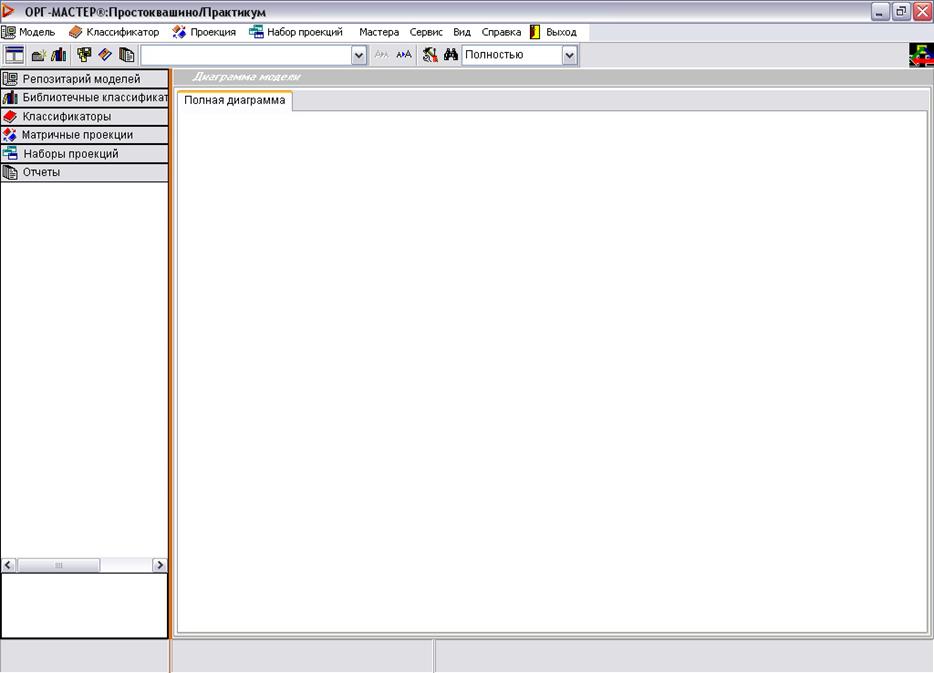
Закладки «Репозитарий моделей» и «Библиотечные классификаторы» доступны при любой открытой модели и раскрываются нажатием левой кнопки мыши по закладке.
Закладки «Классификаторы», «Матричные проекции», «Наборы проекций» и «Отчеты» относятся к открытой в данный момент модели и так же могут быть скрыты или раскрыты нажатием левой кнопки мыши.
Поле, предназначенное для отображения диаграммы модели, будет заполняться по мере наполнения модели.
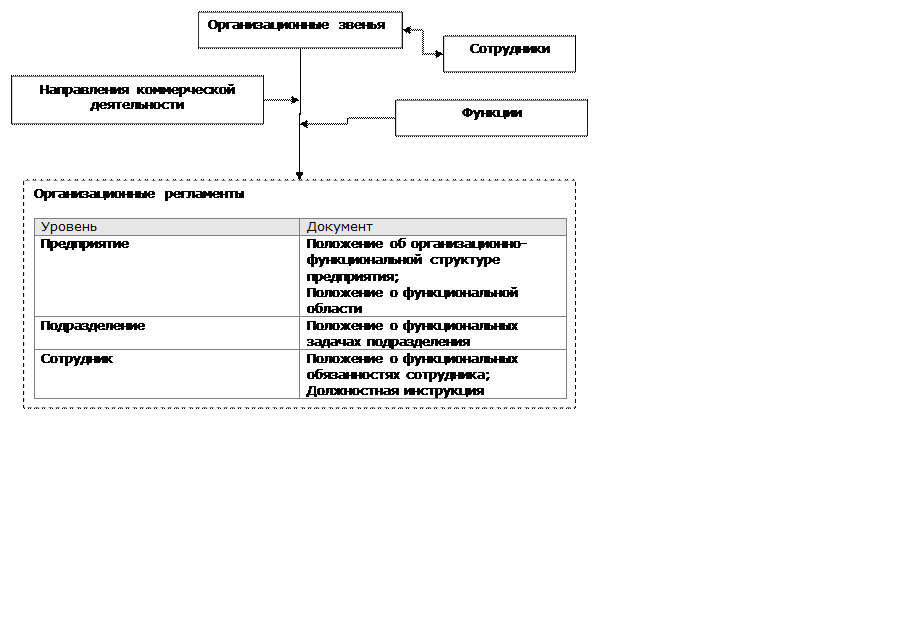
Рис. 1 «Состав организационно-функциональной модели и получаемые регламенты»
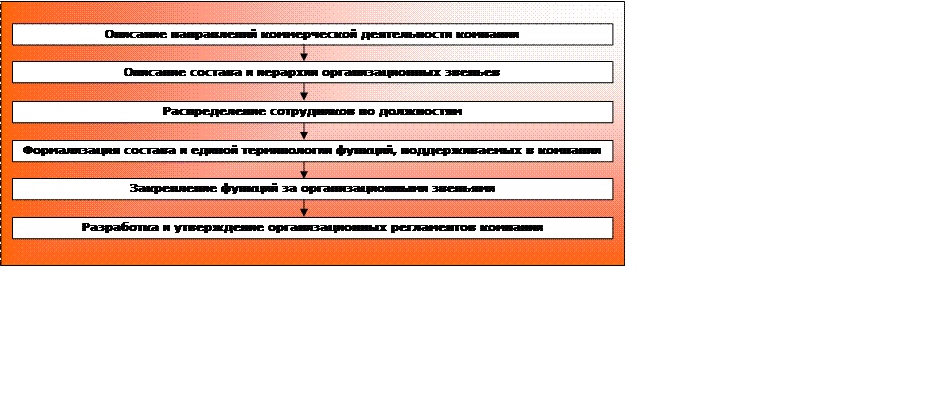
Рис. 2 «Общая схема работ по разработке организационно-функциональной модели»
Цель этапа: формальное описание, согласование и утверждение руководством компании перечня его бизнесов (направлений коммерческой деятельности), продукции и услуг.
Источники информации:
§ практикум: файл «Направления деятельности.txt»;
§ прайс-листы и рекламные материалы компании;
§ интервью руководителей компании и/или функциональных служб, занимающихся маркетингом, сбытом и финансами компании.
Элемент модели: классификатор «Направления деятельности».
Действия по описанию направлений коммерческой деятельности:
![]() создать новый
классификатор[1] «Направления
деятельности»:
создать новый
классификатор[1] «Направления
деятельности»:
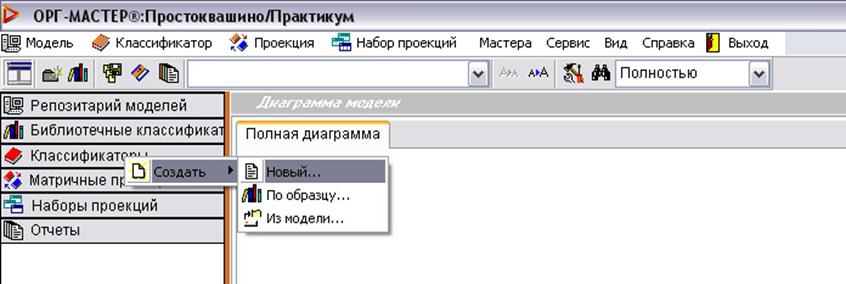
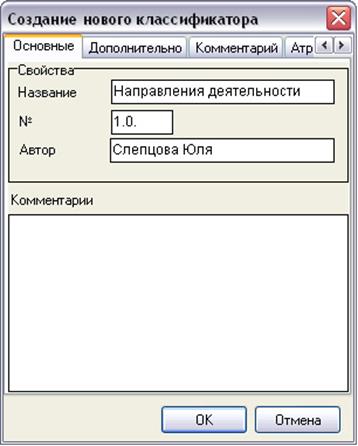
![]()
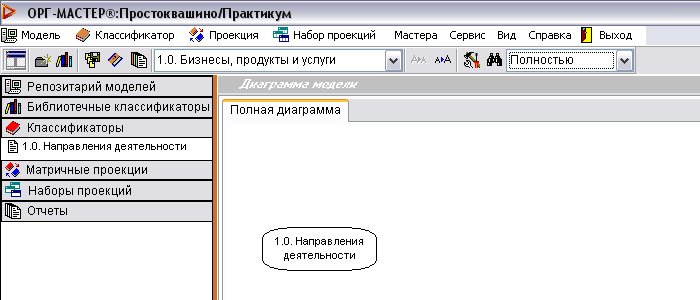
![]() открыть
классификатор:
открыть
классификатор:
|


в главном меню открытого классификатора расположены следующие опции:
|
|
Пометить/Снять (и дополнительные варианты) |
Используется для отметки произвольного количества позиций и дальнейших групповых операций с ними (например, «Удалить помеченные»), а так же для использования как опции вывода в отчетах (например, «Выводить только помеченные»). Одинарное нажатие назначает метку позиции, следующее – снимает с позиции. |
|
|
Снять все метки |
Используется для снятия всех меток в классификаторе. |
|
|
Управление уровнем раскрытия |
Используется для установки уровня раскрытия для всего классификатора. |
|
|
Управление текущим уровнем |
Используется для раскрытия или свертки текущего уровня. |
|
|
Создание нового уровня |
Используются для создания новых элементов на том же уровне, который в данный момент выделен курсором или в его подуровне; для удаления элементов. |
|
|
Создание нового подуровня |
|
|
|
Удаление элемента |
|
|
|
Перемещение элемента по иерархии |
Используется для перемещения элементов по структуре классификатора – повышения в уровне, перемещения вверх и вниз по списку позиций уровня, перемещения в подуровень другого элемента. |
|
|
Просмотр печати и отчет по модели |
Используется для вывода содержимого классификатора в текстовый формат. При этом можно использовать опции вывода, например, вывести только помеченные позиции. |
|
|
Свойства позиции с возможностью их сохранения |
Открывает окно свойств позиции. Окно содержит несколько закладок, содержимое каждой из которых относится к текущей позиции. |
|
|
Импорт и сравнение элементов |
Используется для импорта данных в классификатор. |
|
|
Проверка орфографии |
Используется для проверки орфографии в наименованиях позиции классификатора. |
|
|
Сохранение классификатора |
Сохранение текущего состояния классификатора. |
|
|
Закрыть классификатор |
Выход из классификатора с сохранением изменений или без сохранения. |
![]() внести
в классификатор перечень направлений коммерческой деятельности компании,
наименования продукции и услуг (вручную или импортом):
внести
в классификатор перечень направлений коммерческой деятельности компании,
наименования продукции и услуг (вручную или импортом):
§ вручную (используя кнопки панели редактирования классификатора):
|
|
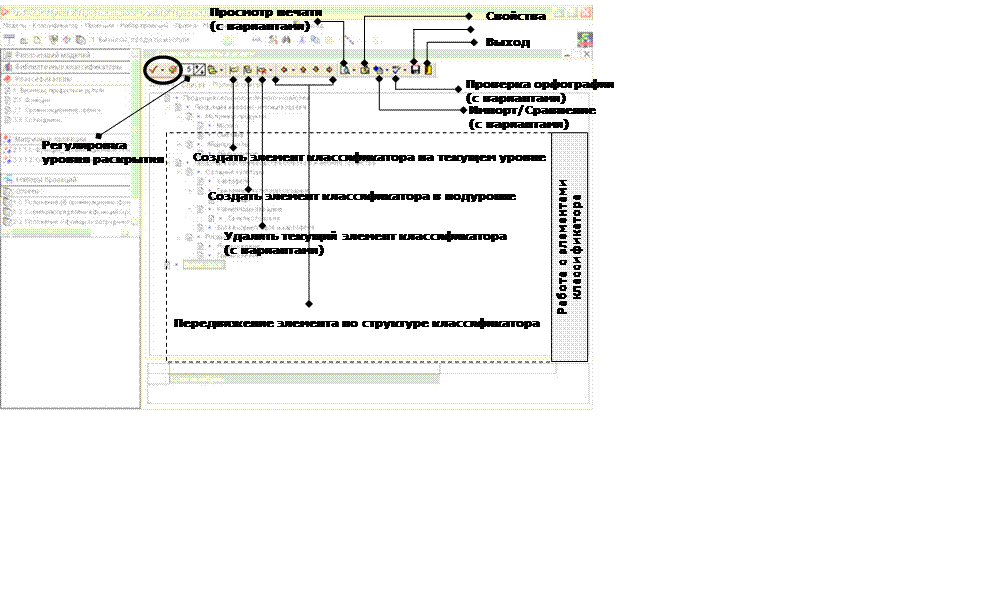
§ импортом из файла[2] «Направления деятельности.txt»:

![]()

Выбор файла для импорта:
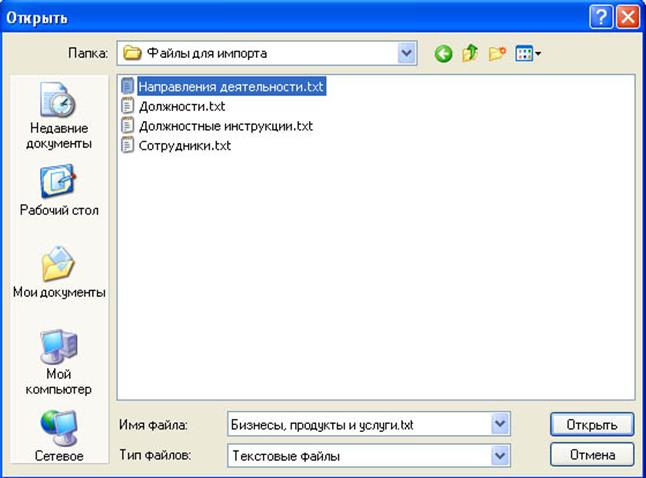
§ для импорта устанавливается режим: Добавить (импортируемые позиции будут добавлены в конец классификатора) или Заменить (содержимое классификатора будет удалено и заменено на импортируемые позиции);
§ опция «Уровни» позволяет при импорте позиций из файла сохранить структуру, если таковая существовала в файле. Структура в файле может быть задана двумя способами: с использованием отступов и с использованием номеров. С использованием отступов, например:
Молочные продукты
Молоко
Сметана
Плоды дикорастущие
Ягоды свежие
Грибы свежие
С использованием номеров, например:
1. Молочные продукты
1.1. Молоко
1.2. Сметана
2. Плоды дикорастущие
2.1. Ягоды свежие
2.2. Грибы свежие
При импорте файла необходимо указать соответствующий способ задания структуры. Если структура в файле задана не была, и позиции в нем содержались в виде простого списка, то результат не будет зависеть от выбранного способа.
§ результат:
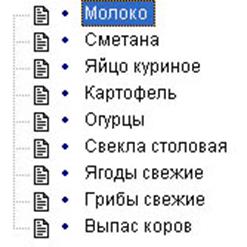
![]() возможны варианты
отображения классификатора:
возможны варианты
отображения классификатора:
Уважаемый посетитель!
Чтобы распечатать файл, скачайте его (в формате Word).
Ссылка на скачивание - внизу страницы.